
Hay tantas opciones para procesar fotos en Lightroom que no sorprende que algunos fotógrafos se confundan. Si le resulta difícil decidir qué hacer con sus imágenes (en el sentido del procesamiento posterior), no está solo.
La clave es pensar en lo que quiere lograr con su procesamiento. Eso no siempre es fácil, pero puede resultarle útil comenzar pensando en los siguientes aspectos. Sus respuestas ayudarán a determinar el enfoque que adopte.
Color
¿Quieres una imagen brillante y colorida o una desaturada? Tal vez incluso le gustaría trabajar en blanco y negro. Si está trabajando en color, ¿quiere que el color sea preciso o que su foto sea predominantemente de tonos cálidos o fríos? Las decisiones que tome sobre el color tendrán un gran impacto en la dirección que tome una vez que llegue al módulo Revelar en Lightroom.
Valores tonales
¿Quieres una imagen clara u oscura? ¿Alto contraste o bajo contraste? Algo de esto se determinará cuando tomes la foto. Por ejemplo, si decide que desea crear un retrato con un fondo oscuro, lo ideal sería asegurarse de que el fondo sea oscuro en primer lugar. Sin embargo, hay formas de oscurecer los fondos, lo que significa que puede cambiar el aspecto de una foto de manera bastante drástica en Lightroom si lo desea. Hay un ejemplo de eso más adelante, sigue leyendo.
Sensación general
¿Quieres que tu foto sea conservadora o vanguardista? ¿Moderno o tal vez nostálgico, vintage o retro? Estos conceptos pueden parecer un poco difíciles de precisar, pero nuevamente ayudarán a determinar el camino que tomará en Lightroom. Si desea crear una imagen con un sentimiento nostálgico, ¿cómo afecta eso su enfoque del color? ¿O para contrastar? ¿Cómo sería diferente si decidieras optar por un estilo moderno?
Retratos
Con fotos de personas, ¿quieres que se vean estilizadas o naturales? ¿Te interesa capturar el carácter o la belleza? ¿O tal vez incluso ambos? ¿Quieres que tus sujetos sean sexys, sensuales o asexuales? ¿Quieres que sean casuales o de moda? Una vez más, algunos de estos conceptos son algo aireados, pero pensar en ellos lo ayudará a decidir qué enfoque tomar en Lightroom.
Tenga en cuenta que no tiene que pensar en todos estos aspectos. Para la mayoría de las fotos, probablemente solo tendrá que considerar dos o tres. Estos son algunos ejemplos:
Ejemplo 1:Retrato con fondo oscuro
La inspiración para este enfoque provino de observar el trabajo de fotógrafos como Tom Hoops, que utilizan fondos oscuros con gran efecto en sus retratos.
El primer ejemplo es un retrato que tomé de una niña parada en la puerta de un búnker de concreto. La luz viene de su izquierda.

Un lado de la foto ya está oscuro, así que decidí reducir el brillo del otro lado para que coincida. Usé un filtro graduado para oscurecer la pared de hormigón, y un Pincel de ajuste para oscurecer el cabello de la modelo. Aquí está el resultado.

Posible alternativa en blanco y negro
La extensión lógica de este proceso de pensamiento es convertir la imagen a blanco y negro y oscurecer aún más el fondo. También aumenté el Contraste en el panel Básico y aplicó Claridad a los ojos de la modelo con un pincel de ajuste para que se destaquen más.

Ejemplo 2:Color nostálgico
Tomé esta foto de primer plano en un mercado en Shanghái, China.

Hay dos pensamientos que se me ocurren aquí. Primero, que las dos cabezas de Buda tienen hermosas texturas que me gustaría enfatizar. En segundo lugar, me gustaría darle a la imagen un toque nostálgico.
Para lograr el aspecto nostálgico, utilicé el Temp control deslizante para hacer que la foto sea más cálida y redujo la saturación de los colores con Vibrance y Saturación deslizadores Aumenté la claridad y Contraste para resaltar la textura y agregó una viñeta usando el Filtro radial . Las sombras oscuras que esto crea añaden una sensación de misterio.

Posible alternativa para agregar un complemento
¿Qué tal ver hasta dónde puedo llevar la idea de resaltar la textura y reducir la saturación del color? Viveza2 de Nik Software tiene algunas herramientas excelentes para esto. Vea la imagen resultante a continuación.

Ejemplo 3:paisaje de larga exposición
Finalmente, aquí hay un paisaje que tomé una tarde usando una velocidad de obturación de 30 segundos. La luz es plana y opaca, y hay un fuerte matiz de color azul.

Una opción aquí es enfatizar la hora tardía y el color azul natural de la luz. Pero decidí adoptar un enfoque diferente y quería crear una imagen con tonos cálidos. Hice esto presionando el botón Temp deslizador a la derecha. Luego aumenté el Contraste para compensar la luz plana y los puntos destacados reducidos para traer de vuelta algunos de los detalles sutiles en el cielo. Agregué Claridad al arco de roca con el cepillo de ajuste para enfatizarlo como el punto focal.

Posible alternativa monocromática oscura
Una versión monocromática más oscura con un tono azul para evocar la atmósfera de la hora azul cuando se tomó la foto. Apliqué más Claridad al arco de roca, la playa y el agua para mejorar la textura y el contraste en estas áreas, luego agregó una viñeta con el Filtro Radial .

Como puede ver, hay muchos enfoques para procesar sus imágenes en Lightroom. Prueba diferentes técnicas y estilos en la misma imagen y comenzarás a aprender cuáles te atraen más y son más tu "estilo". También puede crear tantas "Copias virtuales" de su imagen como desee y aplicar un estilo diferente a cada una para facilitar la comparación. Incluso puede guardarlos como un ajuste preestablecido de Lightroom si es un aspecto que cree que puede usar con frecuencia.
¿Cuál es su enfoque para procesar imágenes en Lightroom? Si tiene algún consejo para nuestros lectores, déjelo en los comentarios.
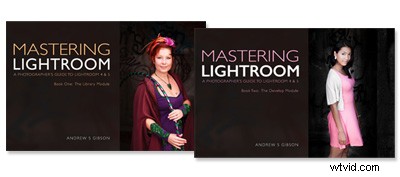
Dominar Lightroom:libro uno y dos
Los libros electrónicos My Mastering Lightroom son una guía completa para usar los módulos Biblioteca y Desarrollo de Lightroom. Escritos para Lightroom 4 y 5, lo guían a través de cada panel en ambos módulos y le muestran cómo importar y organizar sus imágenes, usar Colecciones y editar sus fotos de manera creativa.
